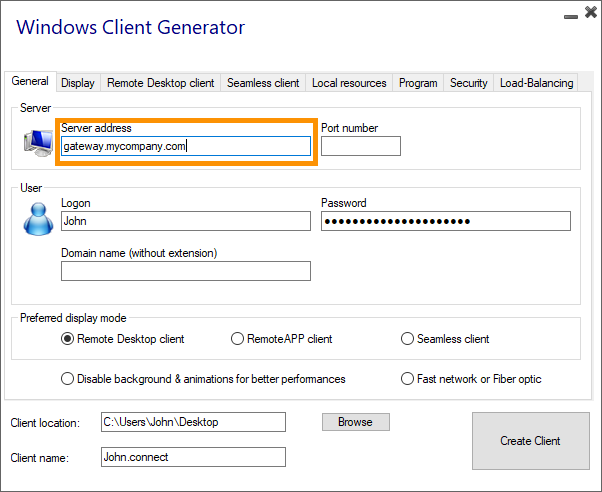Balance de Carga
Pré-requisitos
Usando este recurso, você poderá gerenciar um ambiente com balanceamento de carga.
Isso significa que a carga de todos os seus usuários será distribuída entre seus servidores. A carga de trabalho será compartilhada entre todos os servidores da sua fazenda.
O Balanceamento de Carga permite usar um número ilimitado de servidores com balanceamento de carga e está disponível com a edição Enterprise (uma licença válida por servidor). Essa capacidade muito poderosa e avançada deve ser utilizada quando um grande número de usuários/servidores precisa ser implantado.
Importante: Simplesmente habilitar o Balanceamento de Carga redirecionará os usuários para o servidor menos carregado da fazenda, independentemente de quaisquer servidores atribuídos configurados para os usuários. Se você pretende usar o Balanceamento de Carga E Atribuição de Servidores, certifique-se de marcar a caixa de seleção "Balancear carga em servidores atribuídos".
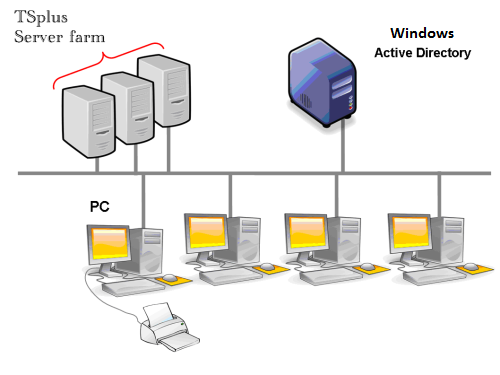 Normalmente, recomendamos usar um servidor para 50 usuários simultâneos. Para aplicativos comerciais padrão escritos em VB, C, C++, Delphi ou Uniface, você pode chegar a 100 usuários simultâneos, especialmente se decidir usar XP 64 bits, que, de acordo com nossa experiência, supera a maioria dos sistemas operacionais fornecidos pela Microsoft. XP ou Windows 7 são sistemas operacionais muito mais estáveis. Para W7, recomendamos usar a versão de 64 bits.
Normalmente, recomendamos usar um servidor para 50 usuários simultâneos. Para aplicativos comerciais padrão escritos em VB, C, C++, Delphi ou Uniface, você pode chegar a 100 usuários simultâneos, especialmente se decidir usar XP 64 bits, que, de acordo com nossa experiência, supera a maioria dos sistemas operacionais fornecidos pela Microsoft. XP ou Windows 7 são sistemas operacionais muito mais estáveis. Para W7, recomendamos usar a versão de 64 bits.
Clientes Gerados e Acesso Web
Existem três maneiras de se conectar a um cluster com balanceamento de carga:
- Usando um Cliente Gerado programa executável, criado pelo Gerador de Cliente Portátil )
- Usando um Acesso ao Portal Web ativando-o na janela de Preferências do Portal Web.
- Com o TSplus App do seu dispositivo móvel.
Janela Principal de Balanceamento de Carga
O Gerenciador de Balanceamento de Carga pode ser encontrado na guia Fazenda do AdminTool:
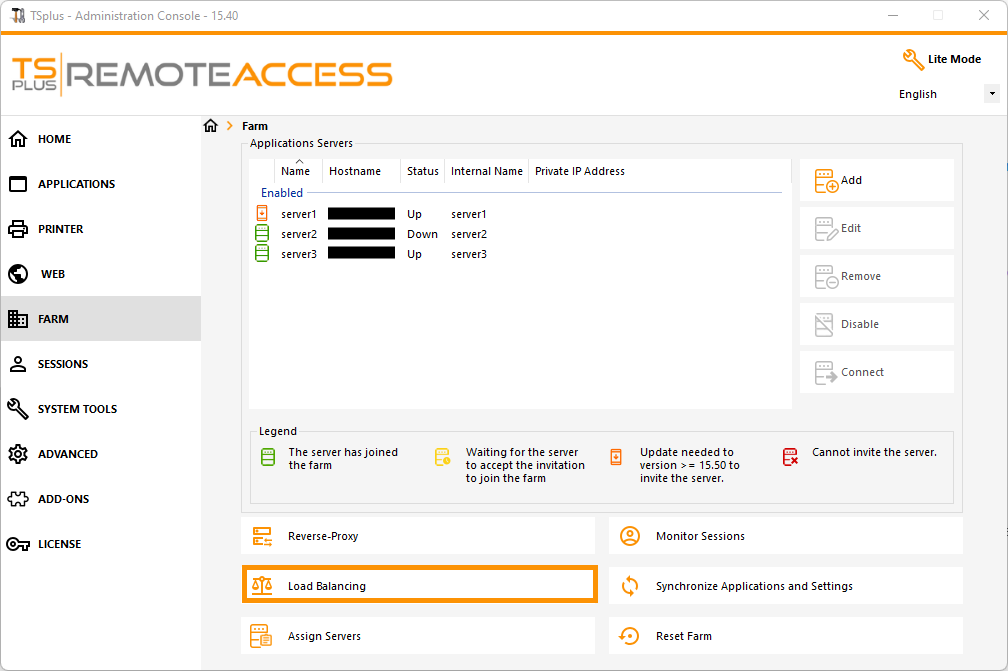 Esta janela permite que você configure o balanceamento de carga. Ela lista todos os servidores em sua fazenda de servidores com balanceamento de carga e permite que você ative, desative e configure o balanceamento de carga (mais informações sobre isso abaixo).
Esta janela permite que você configure o balanceamento de carga. Ela lista todos os servidores em sua fazenda de servidores com balanceamento de carga e permite que você ative, desative e configure o balanceamento de carga (mais informações sobre isso abaixo).
Clique nos botões da imagem abaixo para acessar as informações correspondentes:
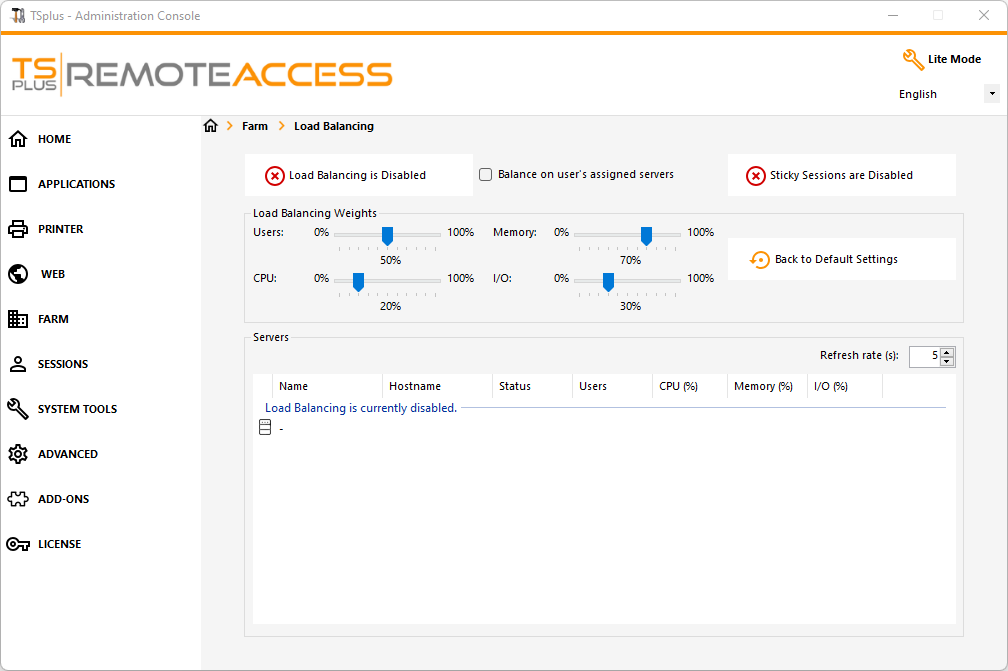
Habilitando/Desabilitando Balanceamento de Carga
No topo da janela de Balanceamento de Carga, você verá um grande botão:
- Este botão exibe o estado atual do Balanceamento de Carga.
- Se você clicar nele, ele ativará ou desativará o balanceamento de carga dependendo de seu estado atual.
Aqui está o botão quando o Balanceamento de Carga está Desativado Um clique nele o ativará.
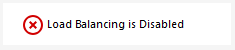 Aqui está o botão quando o Balanceamento de Carga está
Ativado
Um clique nele o desativará.
Aqui está o botão quando o Balanceamento de Carga está
Ativado
Um clique nele o desativará.
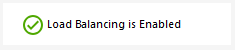 ### Como o Balanceamento de Carga escolhe um servidor?
### Como o Balanceamento de Carga escolhe um servidor?
Quando o balanceamento de carga está ativado, o usuário será enviado para o servidor menos carregado no momento de sua conexão.
Configurando a Computação das Cargas dos Servidores
Para determinar qual é o servidor menos carregado, a carga de cada servidor é calculada usando uma média ponderada entre vários indicadores de desempenho:
- número de usuários conectados
- uso do processador
- uso de memória
- uso de disco
Você pode modificar o peso (importância) desses indicadores usando os seguintes deslizadores:
 Usando esses deslizadores, você poderá ajustar o Balanceamento de Carga e otimizá-lo de acordo com suas próprias necessidades. Por exemplo, se seus usuários lançarem um aplicativo de negócios com grandes requisitos de memória, pode ser uma boa ideia aumentar o impacto da RAM no cálculo da carga usando o deslizante "Memória".
Usando esses deslizadores, você poderá ajustar o Balanceamento de Carga e otimizá-lo de acordo com suas próprias necessidades. Por exemplo, se seus usuários lançarem um aplicativo de negócios com grandes requisitos de memória, pode ser uma boa ideia aumentar o impacto da RAM no cálculo da carga usando o deslizante "Memória".
Você também pode redefinir esses valores clicando no botão “Voltar para as Configurações Padrão”.
Como é calculada a carga do servidor?
A carga de cada servidor é calculada quando necessário para decidir a qual servidor o usuário deve ser enviado.
Para este cálculo, usamos um média ponderada entre 4 métricas de hardware.
Os 4 deslizadores permitem que você atribua mais (ou menos) peso a cada uma dessas métricas, que são:
- Usuários: número de usuários conectados
- CPU: porcentagem do tempo de processador não ocioso
- Memória: porcentagem de memória utilizada
- I/O: porcentagem do tempo de disco não ocioso
Por exemplo, se você colocar o controle deslizante de "Memória" do lado direito e todos os outros controles deslizantes do lado esquerdo, a carga de cada servidor será calculada usando quase apenas a porcentagem de memória utilizada - e seus usuários serão enviados para o servidor com a maior memória disponível.
- Quando um controle deslizante está completamente à esquerda, o peso utilizado no cálculo de carga será 1.
- Quando um controle deslizante está completamente à esquerda, o peso utilizado no cálculo de carga será 100.
Além disso, a carga de um determinado servidor depende da razão [ recursos utilizados / recursos totais ]; portanto, se um servidor A é duas vezes mais poderoso que um servidor B, o dobro de usuários deve ser enviado para o servidor A do que para o servidor B (todas as outras coisas sendo iguais).
Servidores
Você pode ver a lista de Status dos Servidores Balanceados e detalhes sobre os indicadores de desempenho de cada servidor.
Os servidores são classificados do menos carregado para o mais carregado de acordo com sua configuração.
A lista de Status dos Servidores Balanceados é atualizada automaticamente. Essa atualização automática para se a conexão se tornar indisponível. Você pode alterar a taxa de atualização no canto superior direito da caixa "Servidor".
 ### Balancear carga apenas nos servidores atribuídos ao usuário
### Balancear carga apenas nos servidores atribuídos ao usuário
O balanceamento de carga também pode ser feito diretamente no servidor atribuído ao usuário usando o
checkbox “Equilibrar nos servidores atribuídos ao usuário”
.
Como resultado, você poderá realizar o balanceamento de carga nos servidores do departamento de contabilidade apenas para usuários contadores, uma vez que esses servidores específicos tenham sido atribuídos aos usuários contadores.
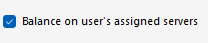 ### Ativar o recurso de sessão fixa
### Ativar o recurso de sessão fixa
Você pode ativar o recurso de sessão fixa clicando no botão direito da janela de Load balancing:
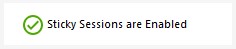 Ele permitirá que você reconecte a uma sessão desconectada em vez de abrir uma nova sessão em um servidor diferente.
Ele permitirá que você reconecte a uma sessão desconectada em vez de abrir uma nova sessão em um servidor diferente.
Balance de Carga usando um Cliente de Conexão
Se você quiser gerar um Cliente de Conexão para um usuário se conectar ao servidor menos carregado , você precisará do Gerador de Clientes em " Balance de Carga ” aba para:
- Marque a caixa "Usar Balanceamento de Carga"
- Preencha o campo "Número da porta da Web do Gateway" com a porta HTTP ou HTTPS utilizada pelo seu Servidor Gateway.
 Use o endereço IP público ou o nome do host do seu Servidor Gateway diretamente no campo "Servidor".
Use o endereço IP público ou o nome do host do seu Servidor Gateway diretamente no campo "Servidor".